Publicitate
 TrayIt! este un instrument foarte mic, dar puternic pentru a vă ajuta să gestionați bara de activități Windows și tava de sistem. Practic, oferă o soluție simplă pentru a vă păstra bara de activități Windows curată, permițându-vă să minimizați programele pentru tava de sistem, unde acestea apar doar ca o pictogramă.! Neat
TrayIt! este un instrument foarte mic, dar puternic pentru a vă ajuta să gestionați bara de activități Windows și tava de sistem. Practic, oferă o soluție simplă pentru a vă păstra bara de activități Windows curată, permițându-vă să minimizați programele pentru tava de sistem, unde acestea apar doar ca o pictogramă.! Neat
TrayIt este doar despre o descărcare de 300k și instalate doar aproximativ 600k. Nu există instalator, ci doar descărcați zip și extrage conținutul în oriunde doriți să-l „instalați”.
Deoarece nu este nevoie să instalați cu adevărat TrayIt! aplicație portabilă 100 de aplicații portabile pentru USB Stick pentru Windows și macOSAplicațiile portabile vă permit să vă duceți software-ul preferat oriunde printr-o unitate flash sau stocare cloud. Iată 100 dintre ele pentru a vă acoperi toate nevoile, de la jocuri la editori de imagini. Citeste mai mult . Decuplați conținutul pe unitatea USB portabilă și sunteți gata să îl lansați. Când lansați prima dată TrayIt!, veți vedea o listă cu toate programele care se află în bara de activități.

Există câteva moduri de a minimiza programele care se află pe bara de activități în tava de sistem. Dacă doriți doar să minimizați un program în tava de sistem, cel mai rapid și simplu mod de a face acest lucru este să apăsați doar tasta Shift în timp ce faceți clic pe butonul minimizare. Pentru a restabili fereastra, puteți doar să faceți dublu clic pe pictograma tăvii.
Există două moduri de a introduce un program în tava de sistem fără a-l minimaliza în același timp. Puteți să faceți clic dreapta pe butonul de minimizare din fereastra programului pe care doriți să îl introduceți în tavă și să selectați Plasați în tava de sistemsau puteți selecta programul în TrayIt! lista de programe și faceți clic pe butonul Plasați în tava de sistem buton.
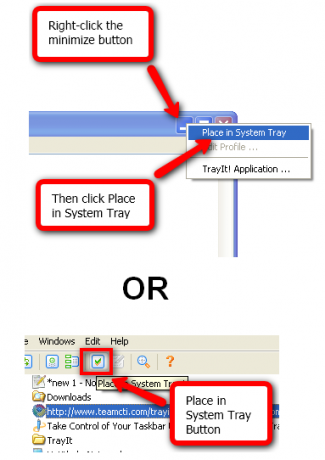
Când introduceți o aplicație în tava de sistem în acest mod, o veți vedea atât în bara de activități, cât și în tava de sistem. TrayIt! creează un profil pentru aplicație. Puteți edita profilul pentru a schimba modul în care aplicația va interacționa cu bara de activități și tava de sistem. Pentru a edita profilul, selectați aplicația din TrayIt! lista și faceți clic pe butonul Editează profilul curent buton.

Veți vedea că puteți efectua multe personalizări pentru aplicație. Câteva note:
- De bază fila> Lansare secțiune> Minimizați fereastra la creare / când TrayIt! este pornit
- Mai Mult fila> cerere secțiune> Ascundeți aplicația din bara de activități tot timpul, păstrați doar pictograma tăvii
- Avansat fila> Lansare secțiune> Nu creați pictograma tăvii - minimizați și ascundeți complet fereastra
Aceste opțiuni vă permit să controlați modul în care aplicația interacționează cu bara de activități și tava de sistem atunci când este lansată. Dacă aveți programe care stau doar în fundal și nu necesită nicio interacțiune, probabil că veți dori să profitați de unele dintre aceste opțiuni.
TrayIt! are, de asemenea, câteva opțiuni de aplicație la care ar putea dori să aruncați o privire. Pentru a schimba TrayIt! opțiuni, puteți face clic pe butonul Modificați opțiunile de aplicare în TrayIt! fereastră. În special, două opțiuni care îmi plac sunt crearea unei pictograme pentru TrayIt! și folosind un singur clic pentru pictogramele tăvii.

Un alt lucru important de menționat este că atunci când închideți TrayIt! cu X în colțul din dreapta sus (cum ai face orice altă aplicație), continuă să funcționeze în fundal. Dacă nu aveți activată tava pentru activități, puteți să vă întoarceți la TrayIt! făcând clic dreapta pe butonul de minimizare pentru orice program pe care îl executați și faceți clic pe TrayIt! Aplicația ....

Pentru a ieși efectiv din TrayIt!, va trebui să faceți clic pe Fişier > Ieșire sau faceți clic pe Fişier > Dezinstalați. Care este diferența? Ieșirea închide TrayIt! dar vă menține setările în Registrul Windows. Opțiunea Dezinstalare va ieși din TrayIt! și, de asemenea, eliminați toate opțiunile din registrul Windows. Aceasta este o caracteristică utilă dacă utilizați TrayIt! ca aplicație portabilă și nu doriți să păstrați setările în registru.

Ce părere aveți despre TrayIt!? Folosești alte funcții interesante care nu erau menționate în articol?
Sunt un geek destul de obișnuit care petrece ore întregi în fața unui monitor de calculator atât la serviciu, cât și acasă. De asemenea, îmi place să pun laolaltă instrumente și gadgeturi grozave.